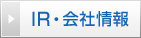Lightshot
ブラウザのアドオンとしても利用できる、軽快動作のスクリーンキャプチャ
ソフト詳細説明
取り込んだ画面をすばやく編集しながら保存できるスクリーンキャプチャソフト。
起動するとデスクトップ全体が暗転し、この状態からキャプチャしたい範囲をドラッグして選択します。選択範囲のサイズがpixel単位で表示され、マウスから手を離すと範囲が確定される仕組みです。あわせて選択範囲の下には7種類のボタン、右側に8種類の編集ボタンが表示されます。
右側の編集ボタンは、上から順にPen(鉛筆)、Line(直線)、Arrow(矢印)、Rect(四角形)、Marker(マーカー)、Text(文字入力)、Color(色変更)、Undo(やり直し)で、キャプチャした範囲の画像を直接編集することが可能です。
選択範囲の下のボタンは、左から順にprntscr.comへのアップロード、TwitterやFacebookでの共有、Googleで似た画像を検索、印刷、クリップボードにコピー、保存、撮影の終了となっており、キャプチャした画像の処理を行うことができます。
「prntscr.comへのアップロード」を実行すると、キャプチャした画像データがLightShotのサーバにアップロードされ(利用は無料)、アップロード先のURL(http://prntscr.com/*****/)でアクセスできるようになります。
Google Chromeなどのブラウザのアドオンとして利用できるエディションも用意されており、ブラウザのウィンドウ内をキャプチャできます。
動作環境
| ソフト名: | Lightshot |
|---|---|
| 動作OS: | Windows 10/8/7/Vista/XP |
| 機種: | IBM-PC |
| 種類: | フリーソフト |
| 作者: | SkillBrains |
■関連キーワード
「グラフィックセーバ(キャプチャ)」カテゴリーの人気ランキング
- PriScVista 角丸ウィンドウでも四隅を気にせずキャプチャできるスクリーンショットソフト(ユーザー評価:)
- DtCut デスクトップ上の任意の箇所を任意のサイズでコピー、保存、印刷できる(ユーザー評価:)
- 窓フォト 直感的な矩形範囲指定できれいにスクリーンショットを撮影 編集やGIFアニメの作成、クラウド連携も可能(ユーザー評価:)
- クリックキャプチャーHi 表示テキストと画像でウィンドウ操作手順を連続記録(ユーザー評価:)
- GOM Cam (ゴム カム) デスクトップ上の動作やゲームのプレイ画面を手軽に高画質で録画して編集までできる動画キャプチャーソフト(ユーザー評価:)
「グラフィックス関係」カテゴリのソフトレビュー
- パッと目立つ!画像加工 - 何気ない写真を「パッ」と華やかに目立つ画像に大変身させる画像編集ソフト
- PhotoStage 5.09 - 手持ちの画像・動画・音声に多彩なエフェクトや切替効果を適用して、ハイクォリティなスライドショーを簡単に作成できる
- Alkett MultiView 2.41 - ウィンドウ枠などを非表示にし、画像をのみを表示させることもできる、軽快・多機能な画像ビューア
- らくちん写真カッター2 2.0.0.0 - 背景をクリックするだけで範囲指定完了。さらに簡単・手軽に使えるようになった写真切り抜きソフトの新バージョン
- 窓フォト 8.7.6 - “見たまま”を画像として取り込める。キャプチャ画像の編集・加工やGIFアニメの作成も可能な多機能スクリーンキャプチャ